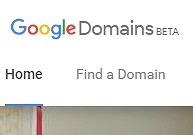PCはWindowsパソコン、スマホがiphoneって人、多いですよね。私もその一人です。
iphoneのデフォルトのメモアプリは、すごく優秀です。メモアプリはこれだけ。
この環境で一番問題になるのは、「情報の共有」ですね。
せっかくiphoneでメモを取っても、パソコンで見れなかったら
メモの意味なし。
そこで、Windowsのパソコンからiphoneのメモを見る方法です。
Windowsのパソコン、iphoneどちらで書いてもすぐ同期します。閲覧も簡単。
この方法のおかげで、Windowsパソコンとiphoneでメモを共有できて快適になりました。
あなたも試してみましょう。便利さを実感できます。
chromeのアプリからもワンクリックで開きます。超便利。
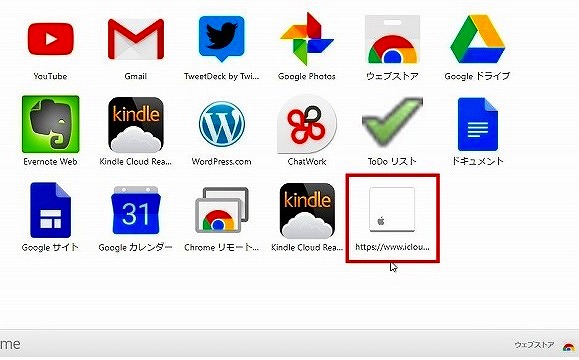
1.icloudサイトに行く
icloudサイトはこちらです。別ウィンドウで開きます。
ログイン(サインイン)しましょう。

2.メモをダブルクリック
メモのアイコンをダブルクリックします。
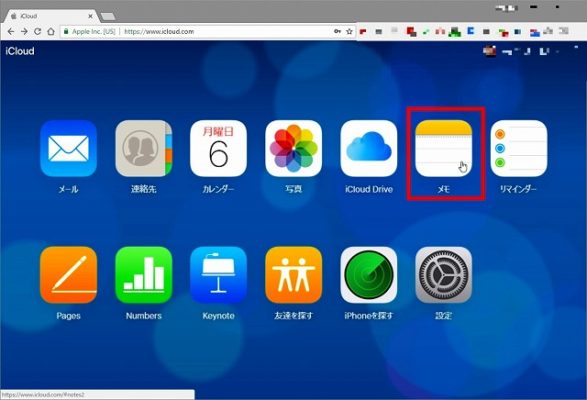
メモが開きます。
3.メモを新規追加する
新規メモの追加は赤枠の鉛筆マークです。
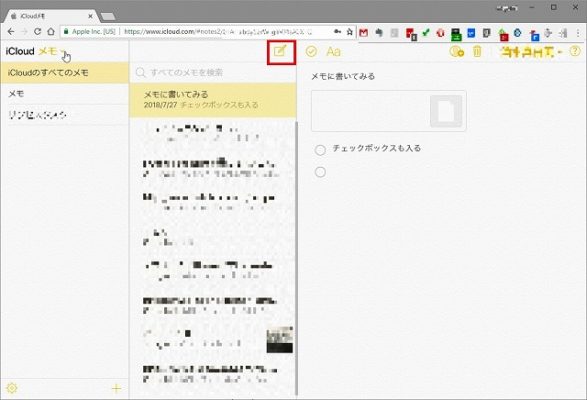
何か書いてみましょう。
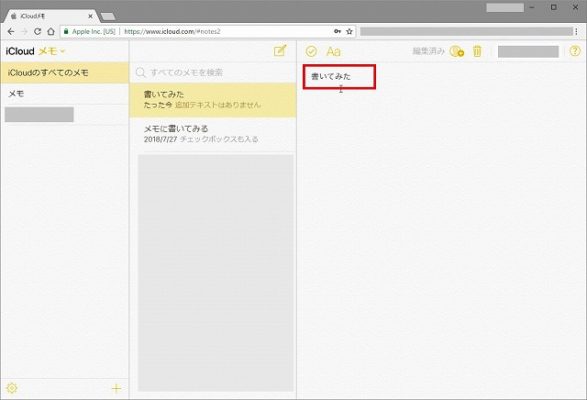
4.iphoneで見てみる
これでiphoneにはもう同期されています。
iphoneで確認してみましょう。
メモアプリをクリック
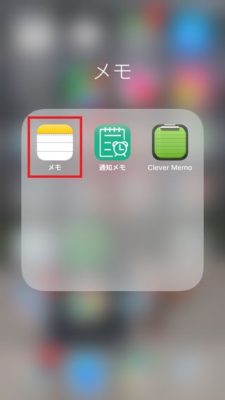
メモを開く
もう反映されていますね。
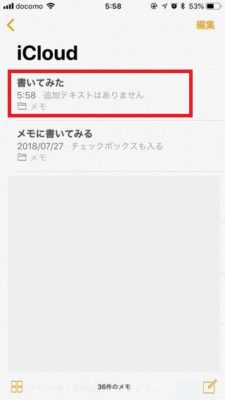
5.デスクトップのショートカットから開く
超簡単です。
URLの左側、南京錠マークにカーソルをあてて、デスクトップにドラッグします。
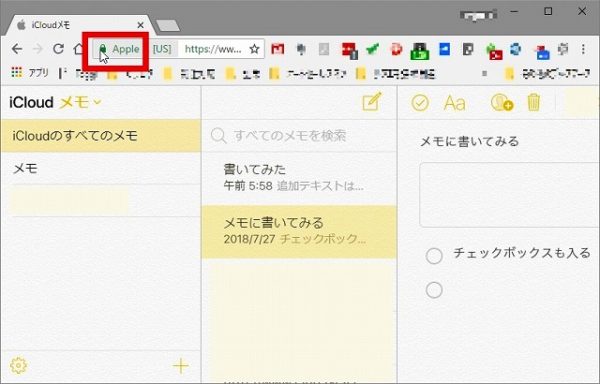
ドラッグできましたか?
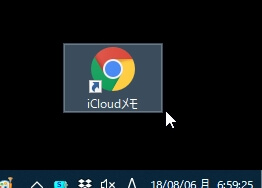
これでデスクトップからいつでもiphoneのメモを開くことができます。
6.google chrome アプリから開く
毎回デスクトップからiphoneのメモを開くのも面倒(笑)なので、google chromeアプリに登録しちゃいましょう。
これも簡単に設定できますよ。
google chromeをインストール
google chromeをインストールしていない人は、インストールしましょう。
インターネットサーフィンが早くなります。
google chromeの起動
インストールが終わったら、
google chromeを立ち上げて、 アプリを開きます。
iphoneメモのショートカットをchromeアプリへドラッグ
今度はデスクトップに置いたiphoneメモのショートカットを、
chromeアプリへドラッグします。
ドラッグして
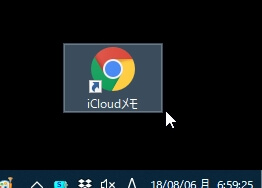
アプリの画面にドロップ。
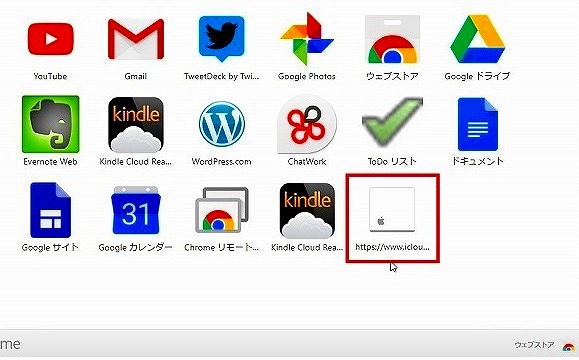
出来上がりです。
最後に
パソコンはWindows、スマホはiphoneという人、私以外にもきっと多いはずなので
これからも有益な情報をUPしていきます。
iphoneのメモ、Windowsでも活用してくださいね。